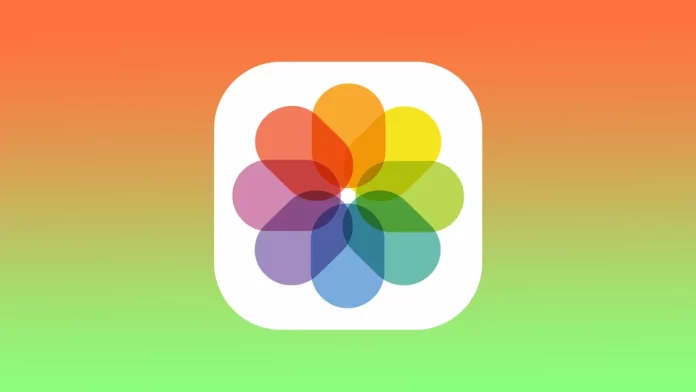En Fotos en Mac, los álbumes son una forma de organizar y agrupar tus fotos y vídeos de forma personalizada. Los álbumes te permiten agrupar fotos y vídeos específicos que quieras conservar juntos, independientemente de dónde se encuentren en la biblioteca de Fotos.
Puedes crear álbumes para organizar tus fotos y vídeos en función de los criterios que elijas, como la fecha, el lugar, las personas o el tema. Fotos en Mac también incluye álbumes predefinidos, como Favoritos, Eliminados recientemente, Duplicados e Importar, que se actualizan automáticamente en función de tu actividad en la app.
¿Cómo crear un álbum en Fotos en Mac?
Para crear un álbum en Fotos en Mac, debes seguir estos pasos:
- Abre la aplicación Fotos en tu Mac.
- En la barra lateral izquierda, haga clic en «Archivo«.
- Elige «Nuevo álbum» en el menú desplegable.
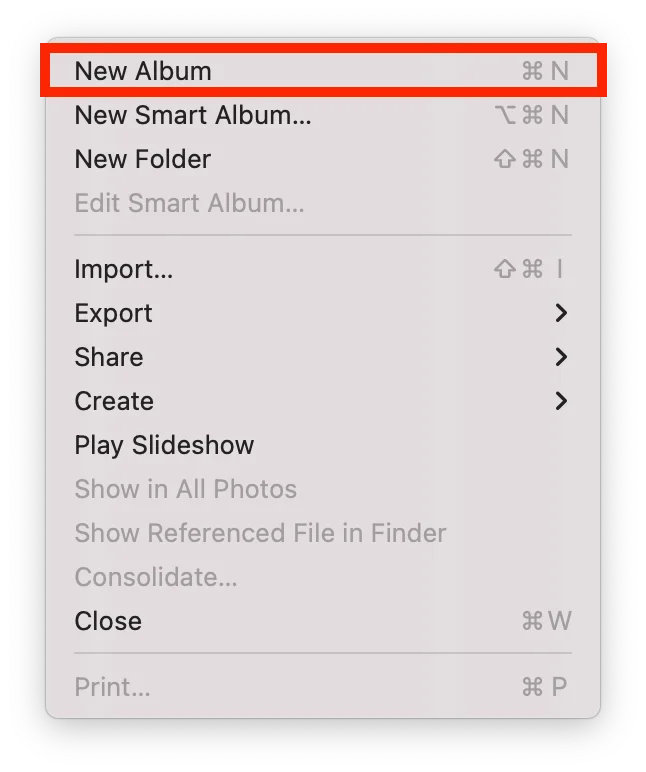
- Dale un nombre a tu nuevo álbum.
Álbumes en Fotos no crea duplicados de tus fotos o vídeos, sólo organiza las fotos y vídeos existentes en tu biblioteca. Por lo tanto, si eliminas una foto de un álbum, seguirá estando disponible en tu biblioteca en otras ubicaciones, como la vista Todas las fotos o Momentos.
¿Cuál es la diferencia entre álbum, álbum inteligente y carpeta en la aplicación Fotos en Mac?
Cuando sigas los pasos para crear un álbum en Fotos en Mac, verás tres opciones: álbum, álbum inteligente y carpeta. En la app Fotos en Mac, los álbumes, los álbumes inteligentes y las carpetas son formas diferentes de organizar tus fotos y vídeos.
Un álbum es una colección de fotos y vídeos que añades manualmente. Puedes crear tantos álbumes como quieras y añadir la misma foto a varios álbumes sin crear un duplicado de la foto. Los álbumes son una forma estupenda de organizar fotos en función de eventos, personas o temas concretos.
Un álbum inteligente es una colección de fotos y vídeos que se añaden automáticamente en función de los criterios específicos que definas. Por ejemplo, puedes crear un álbum inteligente que incluya todas las fotos tomadas en un lugar concreto o aquellas en las que aparezca una persona determinada. Cada vez que una nueva foto o vídeo de tu biblioteca cumpla los criterios del álbum inteligente, se añadirá automáticamente a ese álbum.
Así que si no quieres crear un álbum típico sino un álbum inteligente, puedes seguir los mismos pasos. A continuación, seleccione que coincida con la siguiente condición.
Una carpeta es una forma de organizar varios álbumes y álbumes inteligentes en un único contenedor. Puede crear una carpeta para agrupar álbumes relacionados y álbumes brillantes, como los relacionados con un viaje o un evento en particular. Las carpetas no contienen fotos ni vídeos. Proporciona una forma de organizar y agrupar múltiples álbumes y álbumes inteligentes.
En resumen, los álbumes son colecciones de fotos creadas manualmente, los álbumes inteligentes se generan automáticamente en función de criterios específicos y las carpetas son contenedores para organizar varios álbumes y álbumes inteligentes.
¿Cómo añadir fotos a un álbum en Mac?
Para añadir fotos a un álbum en la aplicación Fotos en Mac, sigue estos pasos:
- Abre la aplicación Fotos.
- A continuación, vaya a la «Biblioteca«.
- Haz clic con el botón derecho en la foto deseada.
- Seleccione la opción «Añadir a«.
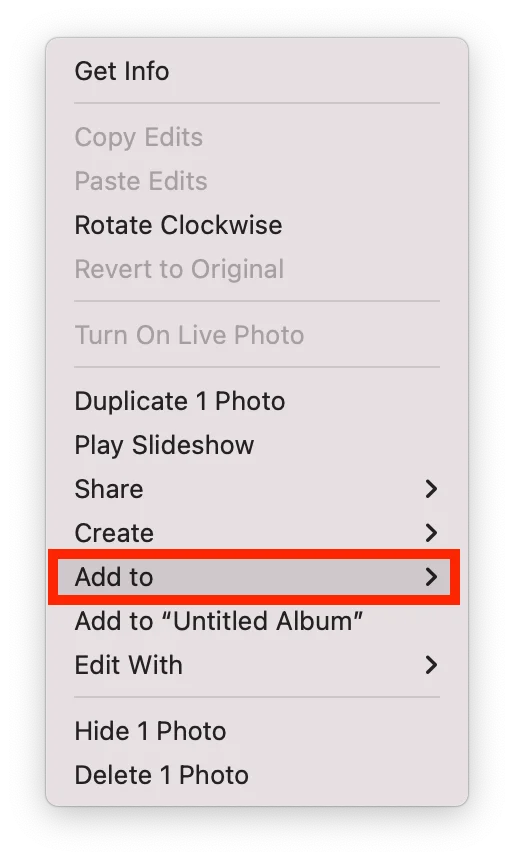
- En la lista desplegable de álbumes, seleccione el que desee.
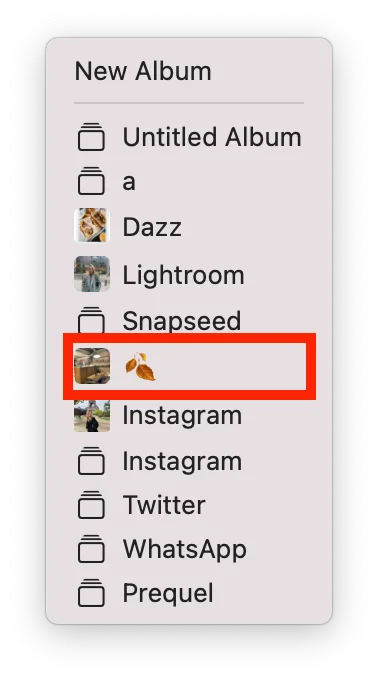
Una vez que hayas añadido fotos a un álbum, seguirán estando disponibles en otras partes de tu Fototeca.
¿Cómo eliminar fotos de un álbum en Mac?
Para eliminar fotos de un álbum en la aplicación Fotos en Mac, sigue estos pasos:
- Abre la aplicación Fotos.
- A continuación, selecciona el álbum de la izquierda.
- Haz clic con el botón derecho en la foto deseada.
- Selecciona la opción «Eliminar una foto del álbum«.
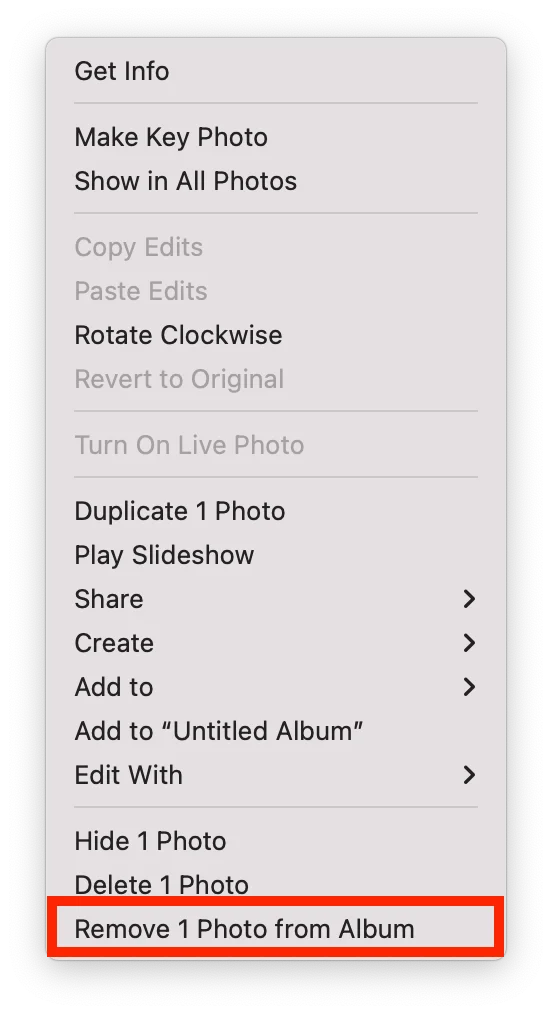
También puedes arrastrar y soltar fotos de un álbum a otro. Esta acción eliminará las fotos del álbum y las mostrará en otro álbum. Del mismo modo, las fotos seguirán estando disponibles en tu fototeca principal.
¿Cómo borrar fotos de un álbum en Mac?
Para eliminar fotos de un álbum en la aplicación Fotos en Mac, sigue estos pasos:
- Abre la aplicación Fotos.
- A continuación, selecciona el álbum de la izquierda.
- Haz clic con el botón derecho en la foto deseada.
- Selecciona la opción «Eliminar foto».
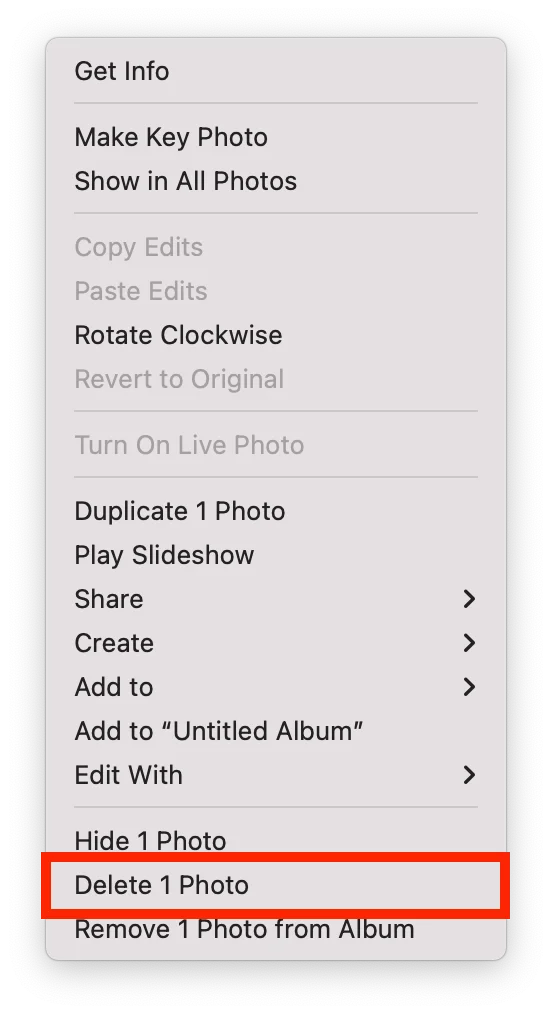
De esta forma podrás limpiar el álbum de fotos innecesarias. Esta foto se eliminará de Fotos de iCloud en todos tus dispositivos.
¿Cómo eliminar un álbum en Mac?
Para eliminar un álbum en la aplicación Fotos en Mac, sigue estos pasos:
- Abre la aplicación Fotos.
- En la parte izquierda verás todos tus álbumes.
- Haga clic con el botón derecho en el álbum que desea eliminar.
- A continuación, seleccione «Eliminar álbum» en la lista desplegable.
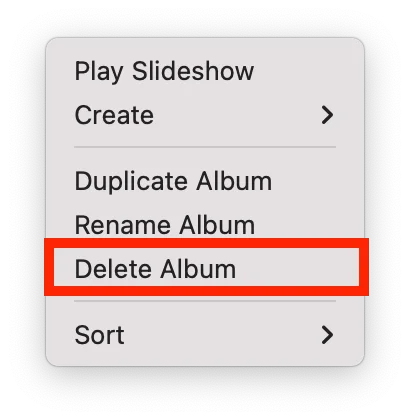
Los elementos de este álbum seguirán siendo visibles en tu fototeca y en otros álbumes que los contengan. Este álbum se eliminará de Fotos de iCloud en todos tus dispositivos.